Discord にグリーンボットを追加する方法 – TechCult
その他 / / July 29, 2023
音楽は感情のタペストリーを織りなし、あらゆる階層の人々の境界を越えます。 通常、Discord サーバーのメンバーはさまざまな点で異なります。 ただし、それらを結び付けるものの 1 つは、楽しさとエンターテイメントの要素です。 あなたの代わりに音楽を演奏してくれる人工的な仲間がいるとしたらどうなるでしょうか? オープンな音楽ラジオ ボットである Green Bot を紹介し、それを Discord サーバーに追加して使用する方法を説明します。 詳細については、こちらをお読みください。
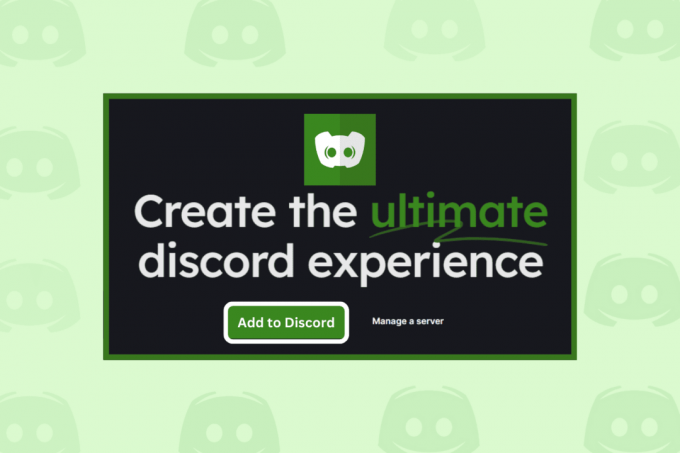
目次
DiscordにGreen Botを追加する方法
Green-bot は、Discord でのエクスペリエンスを豊かにするツールと機能をユーザーに提供する多目的 Discord ボットです。 この 24 時間年中無休の DJ の機能をいくつか紹介します。
- 遊べるよ 高品質の音楽、曲の変更、重複トラックの削除、プレイリストの管理を行います。
- それはあなたに次の機能を提供します あらゆる曲にさまざまなフィルターを追加 お好みの。
- このボットを使用して送信できます 自動メッセージ 特定の間隔内で。
- それはあなたを助けます ソーシャル通知を管理する Twitch、YouTube、Twitter などの複数のプラットフォームから。
以下の手順に従って、ボットをサーバーに追加します。
1. を起動します。 グリーンボット Webサイト。
2. クリックしてください Discordに追加 ホームページのオプション。
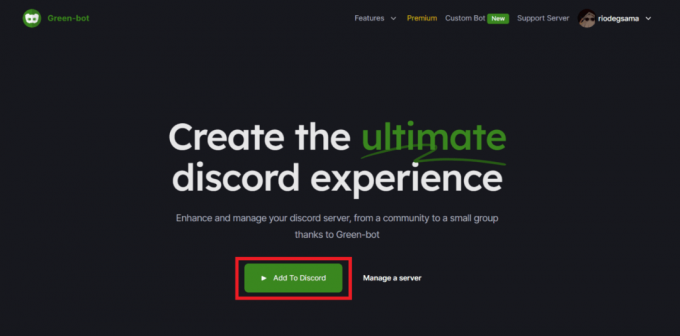
3. ボットを追加するサーバーを選択し、をクリックします ボットを招待します。
4. クリック 続く、 に続く 承認する 必要な権限を付与します。
![[続行]をクリックし、[承認]をクリックして必要な権限を付与します。](/f/66fab0d92624201ef5c5c15afa2ed8ec.png)
5. キャプチャ ボックスをチェックし、画面上の指示に従ってボットを確認し、サーバーに追加します。
こちらもお読みください: Discordでルールボットを設定する方法
DiscordでGreen Botを使用する方法
Green Bot を Discord サーバーに追加すると、サーバー管理に利用するためのモデレーション権限を持つロールを割り当てることができます。 以下に役立つ手順をいくつか示します。
1. 開ける 不和 緑色のボットを追加したサーバーに移動します。
2. 緑色のボットを右クリックして選択します 役割、 次に、ボットに役割を割り当てます。
![緑色のボットを右クリックして [ロール] を選択し、ボットにロールを割り当てます。](/f/8129b34bb706277f5a37adbec14fcb72.png)
3. テキストチャネルで、次のコマンドを入力します。 /setvc ボットを特定の音声チャネルに制限します。
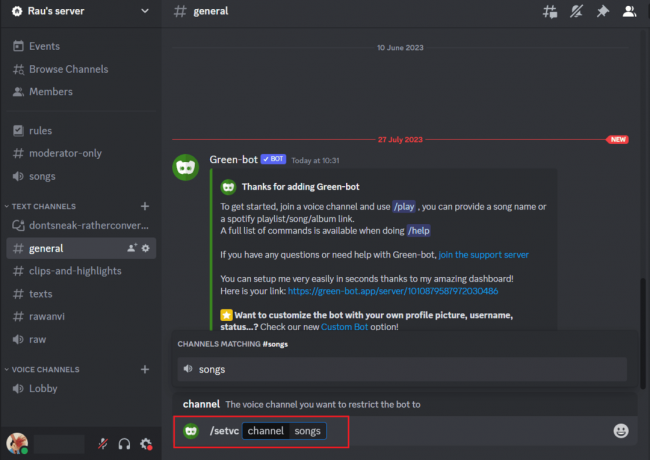
ノート: を使用することもできます。 スラッシュ (/) また アスタリスク (*) 事前定義されたコマンドのプレフィックス。
Green Bot は Discord で何をしますか?
Green Bot は、Discord サーバーの機能を強化できるいくつかの便利な機能を提供します。 その主な機能には次のようなものがあります。
- 音楽の再生: Green Bot を使用すると、さまざまなソースから音楽を再生できます。 プレイリストを作成し、再生を制御し、高品質のオーディオを楽しむことができます。
- モデレーションツール: 不快なコンテンツや不適切なコンテンツを自動的にフィルタリングして削除することで、サーバーを効果的に管理できます。
- カスタムコマンド: Green Bot を使用すると、サーバー用のカスタム コマンドを作成できます。 パーソナライズされた応答を設定したり、反復的なタスクを自動化したり、サーバー メンバーに有益な情報を提供したりできます。
- 楽しみとゲーム: ミニゲーム、画像操作、ミーム生成など、Discord サーバーに楽しさと魅力を加えるいくつかの楽しい機能を提供します。
こちらもお読みください: Bongo Discord Bot の使い方: あなたのリズムマエストロ
Discord で Green Bot を使用して音楽を再生するにはどうすればよいですか?
を利用できます。 /playコマンド Green Bot を使用して、音声チャンネル中に Discord で音楽を再生します。 音楽にさまざまなフィルターを追加することもできます。 その方法は次のとおりです。
1. に移動します。 Discordサーバー ボットを追加した場所。
2. に参加してください 音声チャンネル ボットを制限した左側。
3. チャット ボックスにコマンドを入力します。 /play ボットはその音楽を YouTube また スポティファイ.
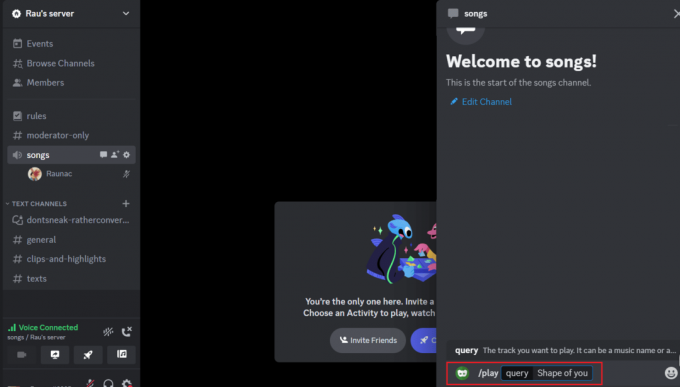
4. 利用可能なさまざまなオプションを使用して、曲を一時停止、スキップ、いいね、再開、またはループします。
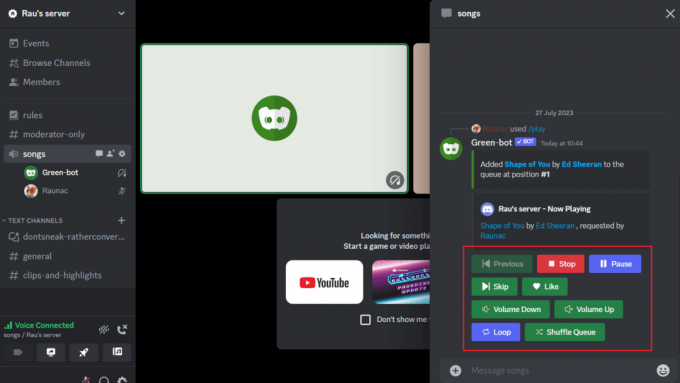
こちらもお読みください: DiscordでNARUTO-ナルト-ボットを使用する方法
Green Bot は Discord で無料ですか?
はい, Green BotはDiscordで無料で使用できます。 サブスクリプションや支払いなしで幅広い機能を提供します。 ただし、開発をサポートするためにプレミアム プランや寄付オプションを引き続き提供していますが、基本機能は無料のままです。
Green Bot コマンドのリスト
Green Bot は、幅広いコマンドと機能を提供します。 ボットのドキュメントを参照するか、 /help 使用可能なコマンドの完全なリストについては、「command」を参照してください。 最もよく使用されるもののいくつかを次に示します。
-
/play
: 指定された曲を再生するか、キューに追加します。 - /skip: 現在再生中の曲をスキップします。
- /stop: 再生を停止し、キューをクリアします。
-
/ban
: 言及されたユーザーをサーバーから禁止します。 -
/kick
: 言及されたユーザーをサーバーからキックします。 -
/custom
: - /filter: さまざまな音楽フィルターを有効または無効にします。
おすすめされた: Jockie Music Bot を Discord に追加する方法
それだ! このガイドがお役に立てば幸いです DiscordにGreen Botを追加. ご質問やご提案がございましたら、下のコメント欄にご記入ください。 このようなボットをもっと知りたい場合は、TechCult にアクセスしてください。
ヘンリーは、複雑なテクノロジーのトピックを日常の読者がアクセスできるようにすることに情熱を持っている、経験豊富なテクノロジー ライターです。 テクノロジー業界で 10 年以上の経験を持つヘンリーは、読者にとって信頼できる情報源となっています。



